はじめに:お買い物中のYahoo!ツールバー利用時の警告表示について
お買い物の途中で下のような「個人情報送信時の確認」とのダイアログ表示がされる場合がございます。これはYahoo!ツールバーのインストールされているブラウザを利用し購入手続を進めされた場合に表示されるもであり、これはYAHOOのセキュリティ対策の一環のサービスですのでそのまま【送信】をクリックしお買い物を続けてください。
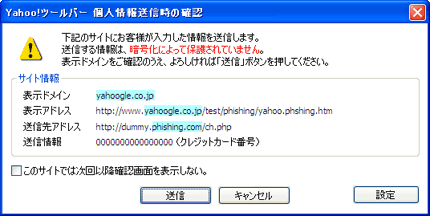
この【個人情報送信時の確認】について詳しくは「お買い物の途中に表示される確認メッセージについて」でご確認ください。
STEP1:購入したい商品をカートに入れる
ご購入したい商品が決まれば在庫状態を確認し、数量を指定するボックスで数量を確認して【カートへ入れる】をクリックしてください。
STEP2:カートの中を確認します
現在のカートに入っている商品を確認します。さらに別の商品をお買い物される場合は【買い物を続ける】をクリックして、引き続きお買い物していただけます。
また、商品の数量を変更する場合は数量を再入力して、【数量更新】をクリックしてください。現在カートに入っている商品を削除される場合は【削除】をクリックします。現在の内容で良い場合は【次へ】をクリックしてレジへ進みます。
STEP3:基本情報の入力
すでに当店のマイページ会員のお客様はメールアドレスとパスワードをご記入いただき【次へ】をクリックしてください。
会員でないお客様は会員登録することなく、お買い物していただく方法と、会員登録しながらお買い物していただく方法がございます。会員登録しながら登録していただくとその場で使えるお得ポイントがもれなく100ポイント進呈しております。是非会員登録していただくことをお勧めいたします。
STEP4:発送とお支払い方法の選択 STEP4
発送先がお客様の基本情報で入力いただいた住所と同じ場合はそのまま次の項目に進みます。
発送方法は基本的には商品の鮮度を保ちお客様へお届けするため【クール宅急便】でのお届けをお勧めいたします。すべての商品をお勧めしておりますが、商品によって【宅急便】による配送や【メール便】による発送も可能なものもございます。発送方法でそれらが選択できる場合は選択してください。
次に【銀行振り込み】【代金引換】【クレジット決済】の中からお支払い方法を選択してください。
熨斗をご利用になる場合は【あり】を選択し、熨斗の内容をご記入のうえ、備考欄に熨斗に書き加える名前や詳細情報などをご記入ください。
STEP4-2:発送先が別の場所のとき
発送先がお客様の基本情報でない場合(ご贈答などの場合)は【別の発送先を指定する】を選択すると送り先の基本情報を入力することが出来るようになります。
必須項目を記入してください。この中の電話番号とは商品をお送りする相手様の電話番号になります。相手様がご不在の場合に連絡が取れる電話番号も必ずご記入ください。(お客様の携帯電話番号など)
ご記入後は上記STEP4と同様に【発送方法】や【支払い方法】を選択し、【次へ】をクリックしてください。
STEP5:商品の確認とポイント利用
ご購入される商品とお客様情報、配送先情報の確認をしてください。ポイントを利用される方は【利用するポイント】にポイント数を記入して【ポイントを使用する】をクリックして確定してください。
すべての確認が終われば一番下の【上記内容で注文する】をクリックしてください。
STEP6:お買い物完了
これでお買い物は完了となります。注文の確認メールがお客様のメール宛に送信されていますので、ご確認ください。
また、お客様のご注文を確認次第、こちらからメールを送らせていただきますので少々(1日~2日)お待ちくださいませ。


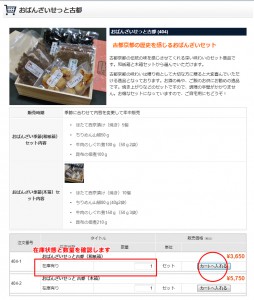
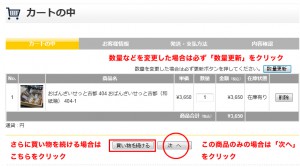
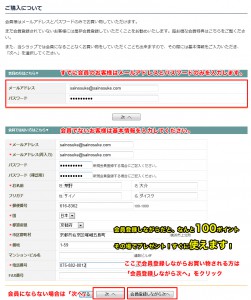
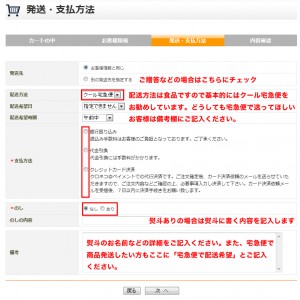
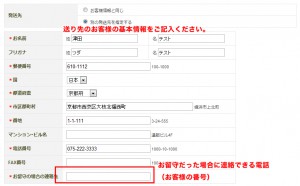

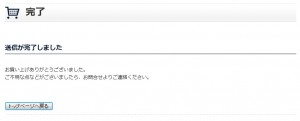
 商品カテゴリー
商品カテゴリー 営業日カレンダー
営業日カレンダー

